USB串流傳輸(動態影像)

您可以將電腦等與相機連接,並使用相機視訊與音訊進行即時串流傳輸或網路會議服務。事先選取MENU→ (設定)→[USB]→[USB連線模式]→[連接時選擇]或[USB串流傳輸]。
(設定)→[USB]→[USB連線模式]→[連接時選擇]或[USB串流傳輸]。
-
MENU→
 (網路)→[串流傳輸]→[
(網路)→[串流傳輸]→[ USB串流傳輸]→設定[輸出解析度/幀率]和[串流傳輸動態影像錄製]。
USB串流傳輸]→設定[輸出解析度/幀率]和[串流傳輸動態影像錄製]。 - 使用USB電纜將相機連接到電腦或其他裝置。
[串流傳輸:待機]將出現在相機畫面上,而且相機會切換為串流傳輸待機狀態。
- 如果[USB連線模式]設定為[連接時選擇],請在USB連線模式的選取畫面上選取[即時串流傳輸(USB串流傳輸)]。
- 使用與要連接的裝置上的端子相符的電纜或轉接器。
- 從您的即時串流傳輸/網路會議服務開始串流傳輸。
[串流傳輸:輸出]將出現在相機畫面上。
- 若要離開[USB串流傳輸],請中斷USB電纜的連接。
選單項目詳細資訊
- 輸出解析度/幀率:
- 設定視訊的解析度和幀率。([4K(2160p) 15p]/[4K(2160p)12.5p]/[HD(1080p) 60p]/[HD(1080p) 50p]/[HD(1080p) 30p]/[HD(1080p) 25p]/[HD(720p) 30p]/[HD(720p) 25p])
- 串流傳輸動態影像錄製:
- 設定是否在串流傳輸期間啟用將視訊錄製到錄製媒體。([啟用]/[停用])
提示
- 如果您將快門速度、ISO感光度等指派給轉盤或控制滾輪,或將它們登錄到功能選單,那麼即使在USB串流傳輸期間,也能調整這些值。
- 串流傳輸資料的格式如下。
- 視訊格式:MJPEG*或YUV420
*當解析度設定為HD(720p)時,僅可使用MJPEG。
- 音訊格式:PCM,48 kHz,16位元,2聲道
- 視訊格式:MJPEG*或YUV420
- 在USB串流傳輸期間,電源是由電腦提供給相機。如果您希望盡可能減少電腦電源的消耗,請將[USB電源供給]設定為[關]。
- 使用外接麥克風時,可以透過將麥克風連接到相機的
 (麥克風)端子,將聲音與嘴巴運動之間的偏差減到最小。
(麥克風)端子,將聲音與嘴巴運動之間的偏差減到最小。
注意
- 當USB串流傳輸正在進行中時,無論靜態影像/動態影像/S&Q轉盤的位置為何,相機一律設定為動態影像錄製模式。
- 當[USB串流傳輸]正在執行時,無法執行下列操作。
- 轉換至播放畫面
- 網路功能(遙控拍攝、FTP傳輸、從智慧型手機進行的遙控操作、Bluetooth功能等)
- 當[USB串流傳輸]正在執行時,會停用下列功能。
-
 相片設定檔
相片設定檔
- 省電開始時間
-
 自動關螢幕
自動關螢幕
-
- 當您使用USB 2.0標準將相機連接到裝置時,串流傳輸視訊的解析度和幀率會設定為HD(720p)30p/HD(720p)25p。
- 如果在USB串流傳輸期間變更下列項目的設定,則串流畫面可能會暫時暫停。視即時串流傳輸服務而定,您可能還必須從應用程式恢復串流傳輸。
-
[
 USB串流傳輸]底下的[輸出解析度/幀率]或[串流傳輸動態影像錄製]
USB串流傳輸]底下的[輸出解析度/幀率]或[串流傳輸動態影像錄製]
-
[
 檔案格式]
檔案格式]
-
[
- 根據溫度環境、串流傳輸的輸出影像畫質設定、串流傳輸期間的動態影像錄製設定、Wi-Fi連線環境,以及串流傳輸開始前的使用條件而定,相機的內部溫度可能會升高,而且可進行串流傳輸的時間可能會變短。